前回の「複式簿記への道」第6回では、やよいの青色申告オンラインの「口座・カードの設定」についてお伝えしました。
今回は「固定資産の登録」と「残高の設定」を行います。

小石健と申します。YouTubeチャンネルはこちら。
「固定資産の登録」
まず前回同様、やよいの青色申告オンライン
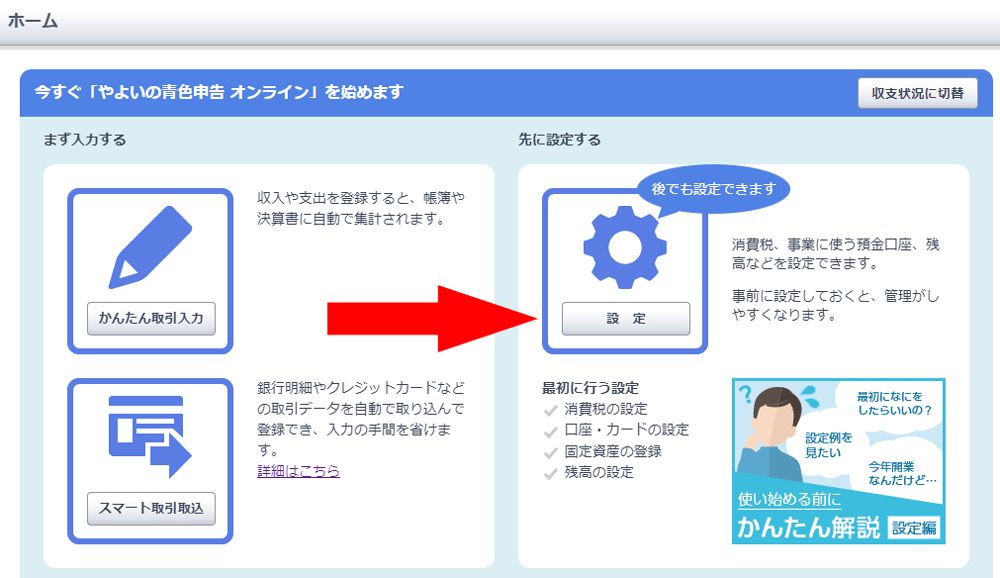
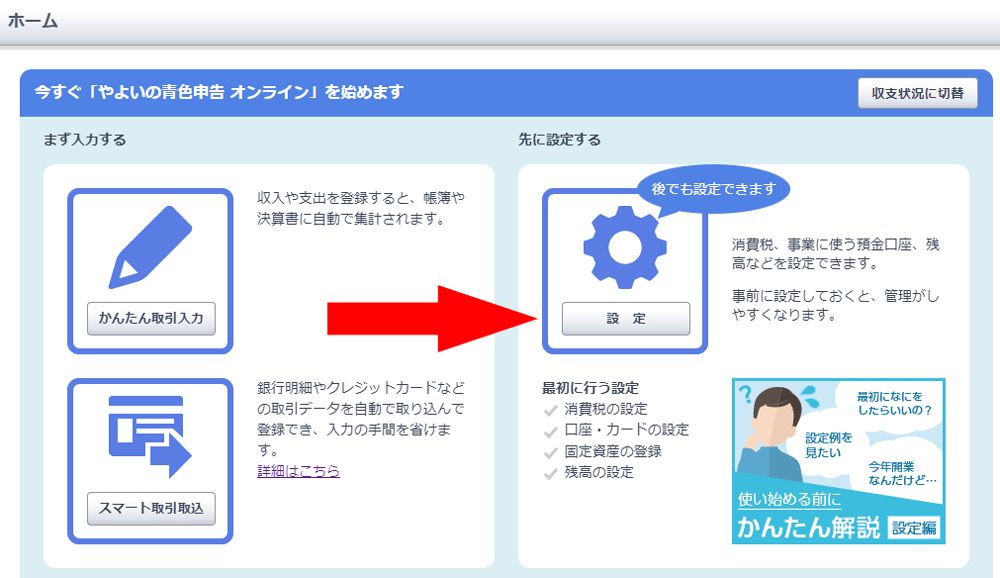
③の「固定資産の登録」をクリックします。
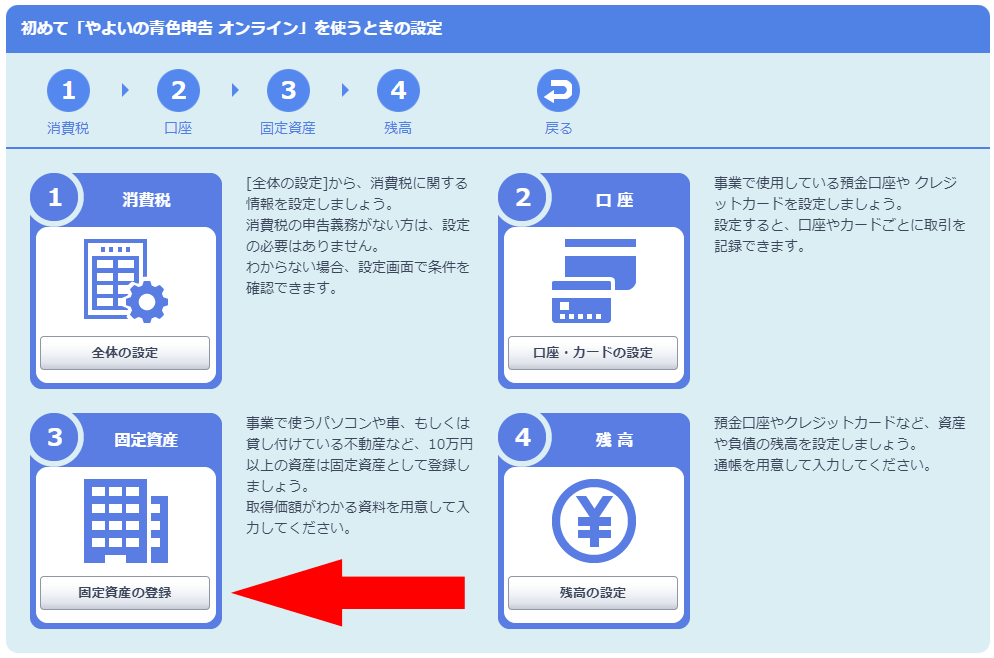
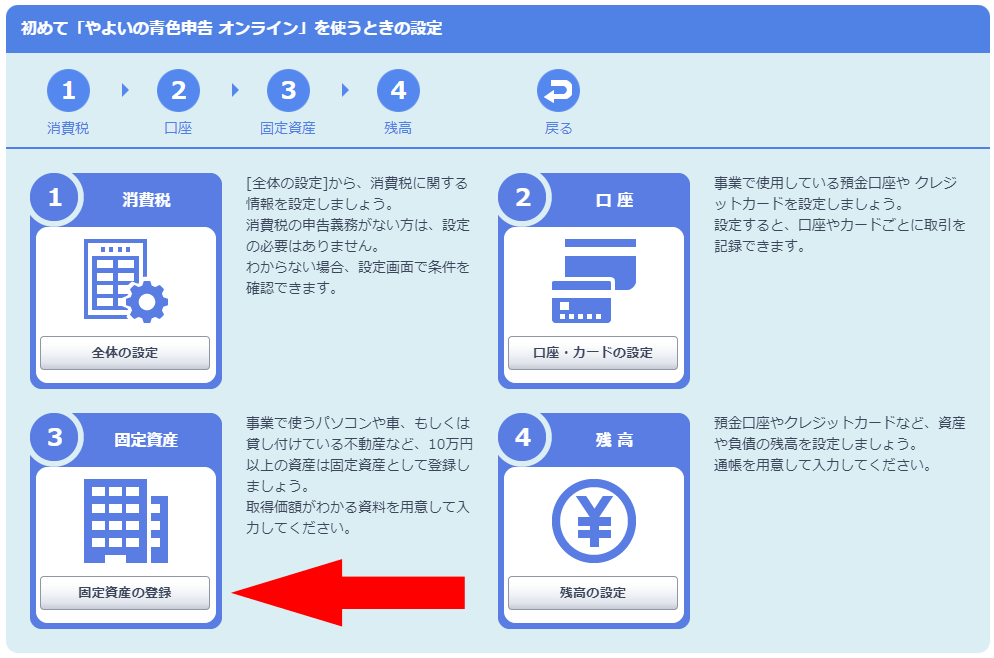
「固定資産の一覧」ページが表示されます。
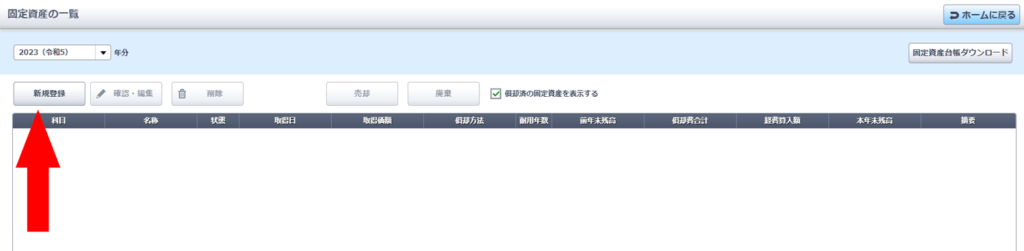
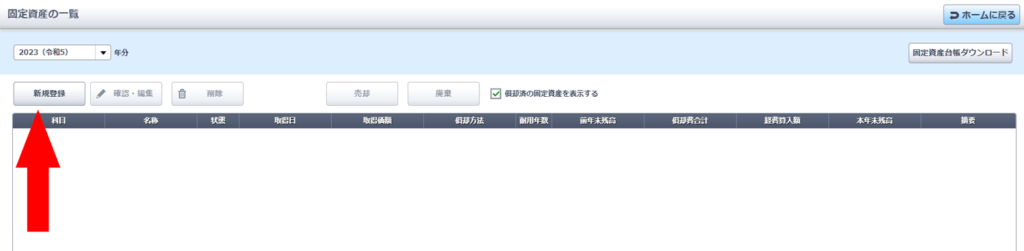
登録する年(ここでは2023年)を選択し、「新規登録」をクリックします。
以下、固定資産の種類や償却方法などを決めていきます。
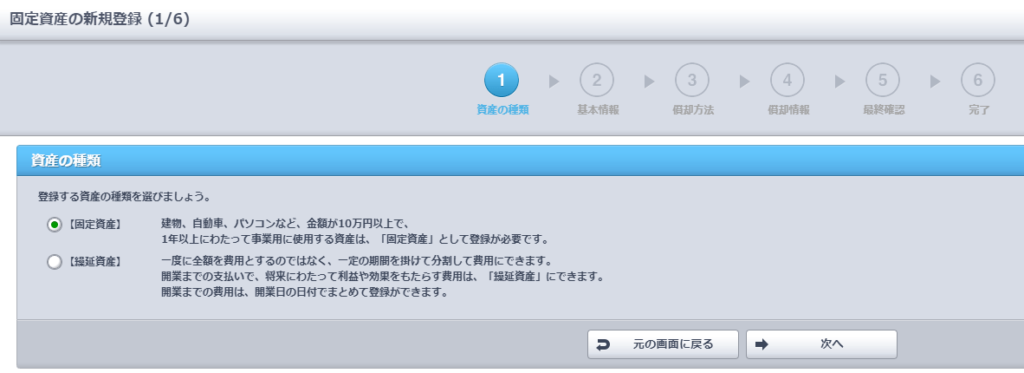
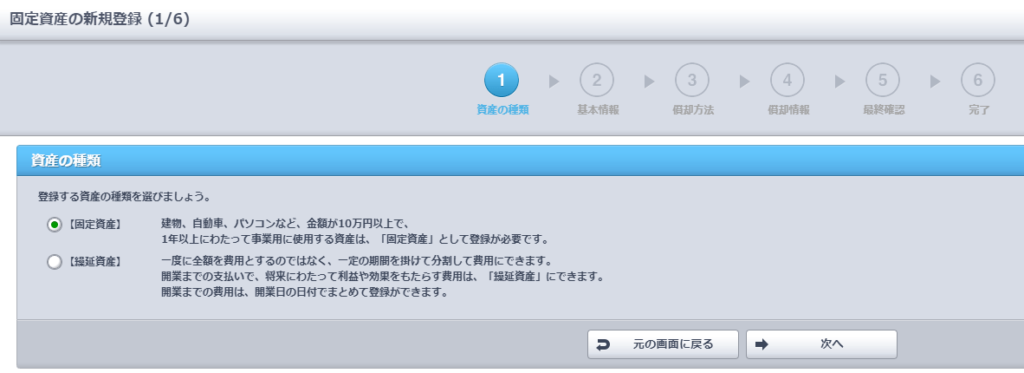
たとえばUber Eats の配達であれば、新たに購入した原付を登録する、といった具合です。
私はパソコンや原付は以前に一括償却しています。



なので新規に登録する必要はない…はず。
ここではこれらの手順は割愛しますが、各手順を踏んで固定資産を登録します。
「残高の設定」
固定資産の登録が終わったら、再びホーム画面の「設定」から今度は④の「残高の設定」をクリックします。
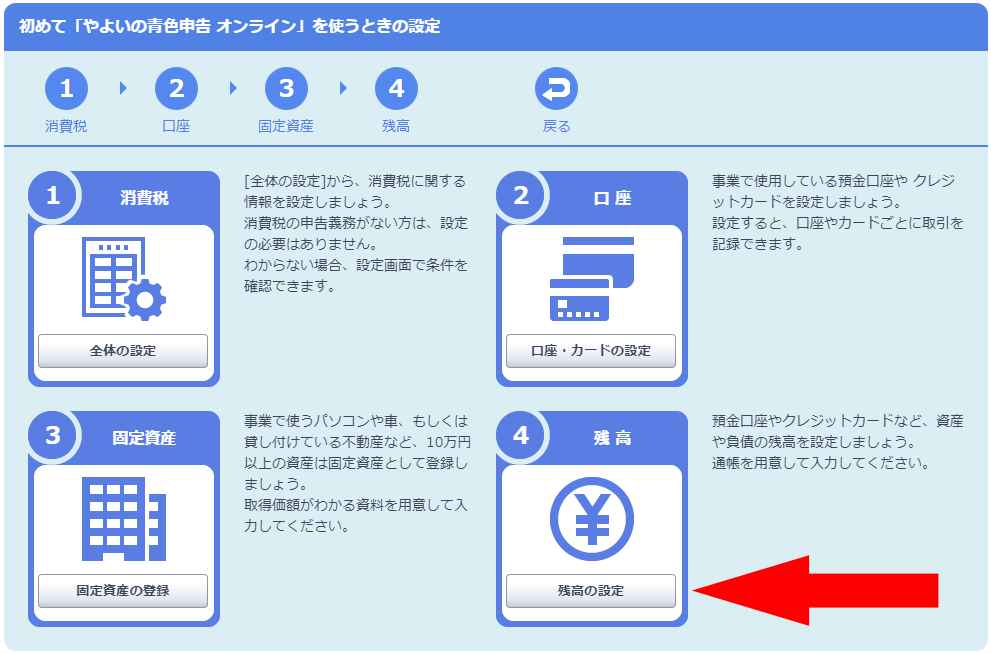
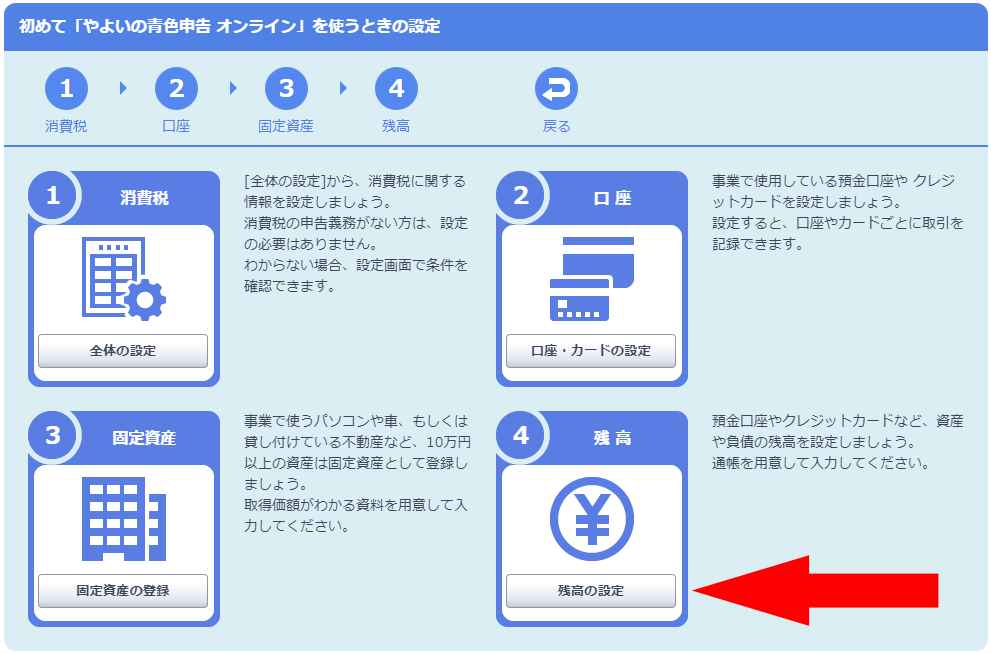
「残高の設定」画面が開きます。
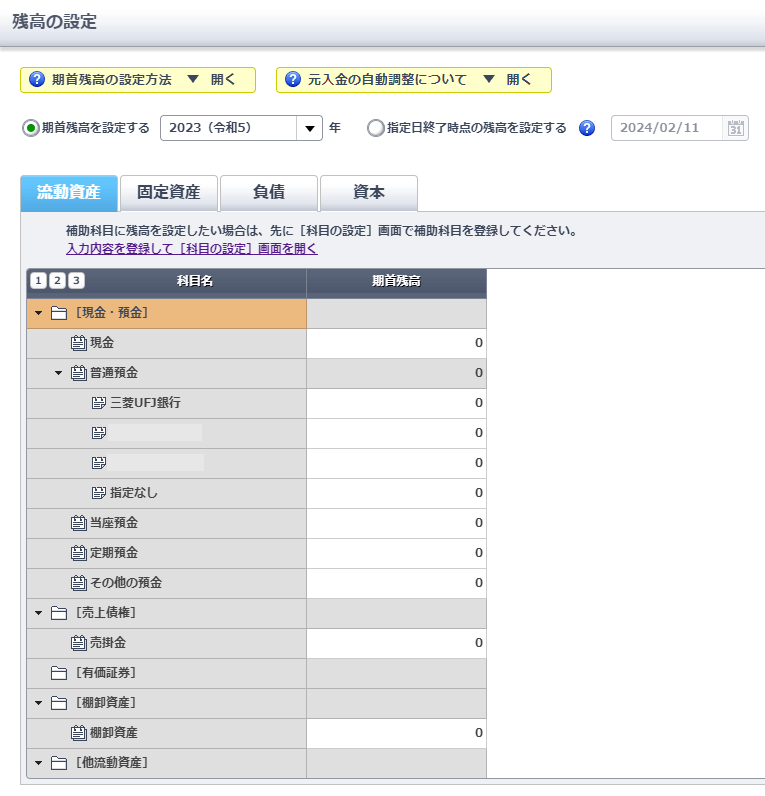
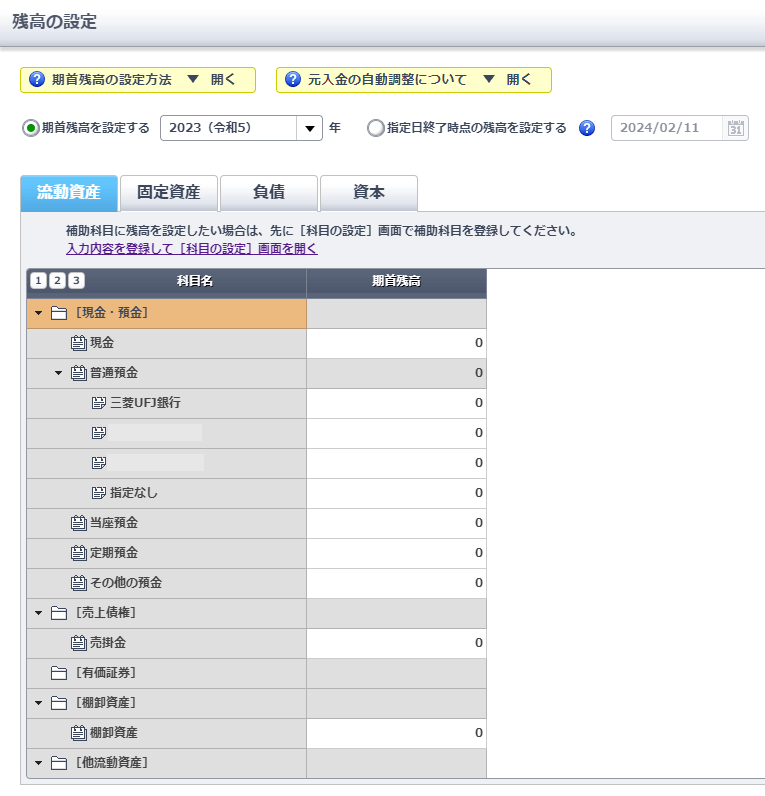
私はまず「期首残高を設定する」にチェックを入れ、設定する年(ここでは2023年)を選択しました。
「流動資産」のタブを開くと、前回登録した銀行口座が記載されているのが分かります。
この各銀行の欄に期首残高(1月1日時点の口座残高)を入力します。
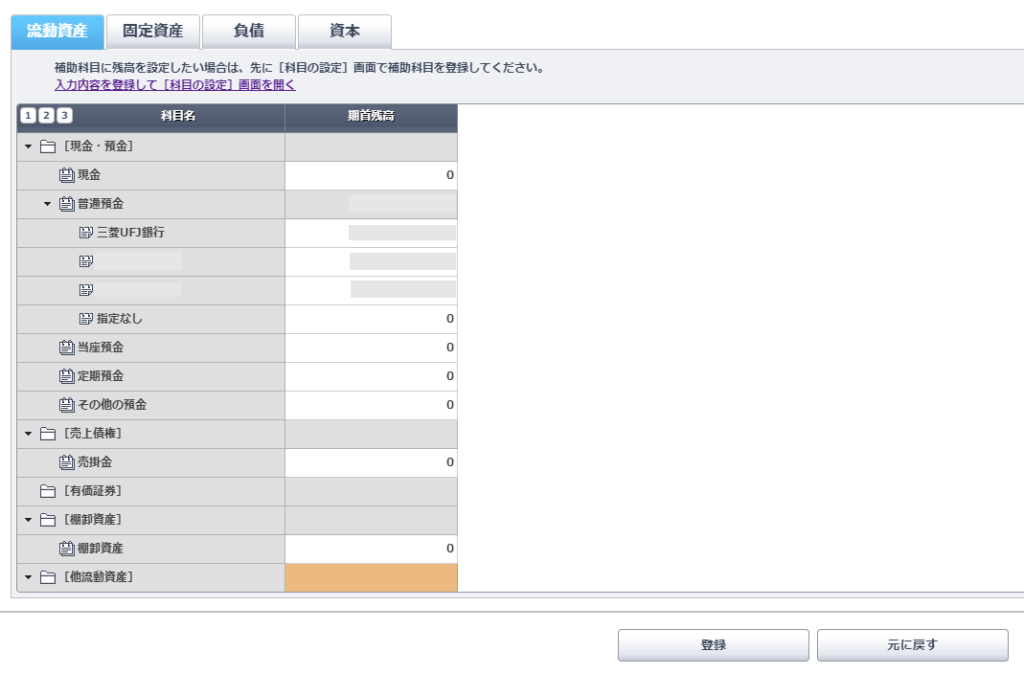
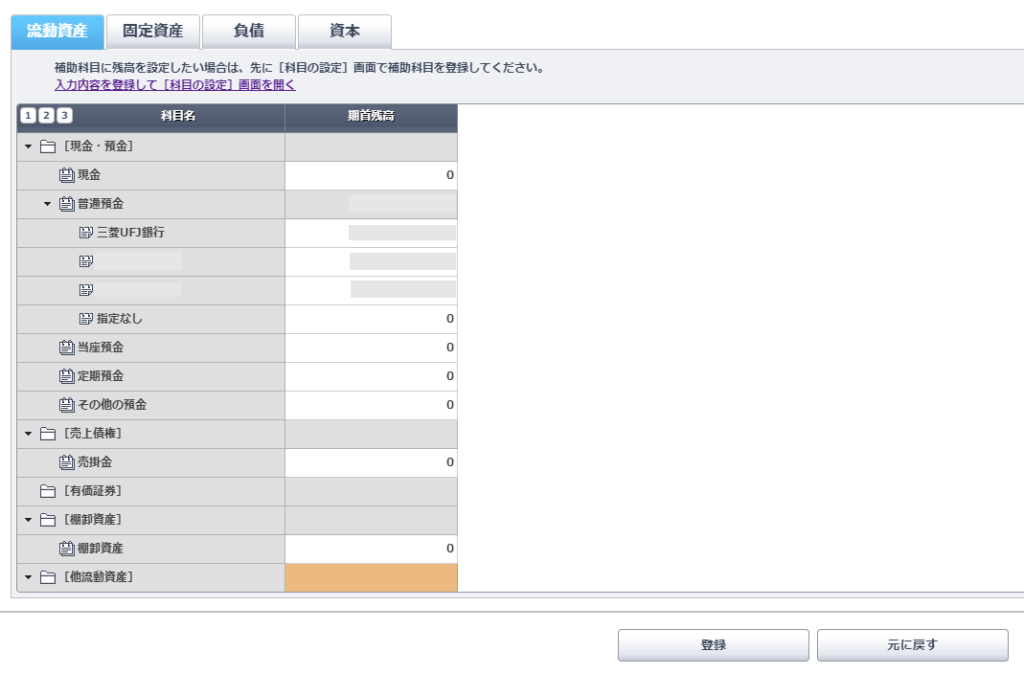
入力したら画面下の「登録」をクリックします。
「登録の完了」画面が表示されます。
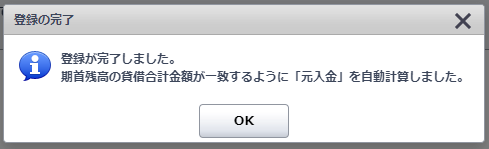
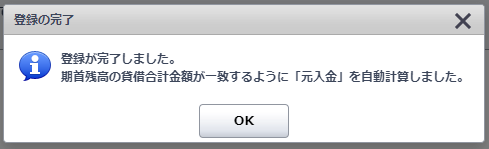
「期首残高の賃借合計金額が一致するように「元入金」を自動計算しました。」とのことです。



ここはひとまず「OK」をクリックします。
続いて「資本」のタブを開くと、「元入金」の期首残高の欄にさきほど入力した残高の合計金額が入力されています。
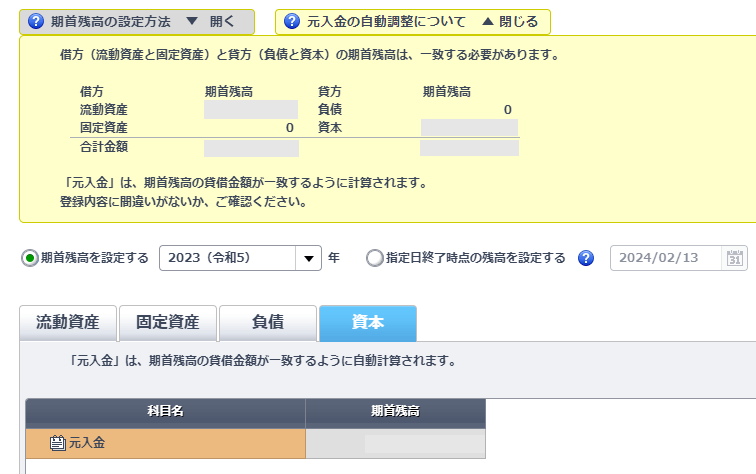
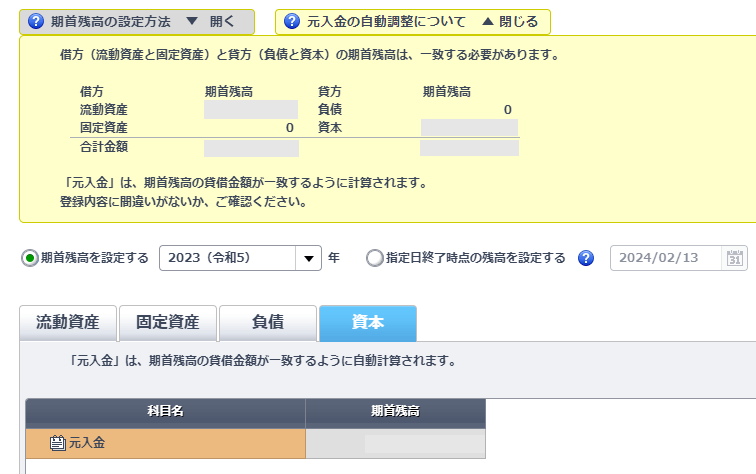
その上の「期首残高について」の注意事項を開くと、借方(流動資産と固定資産)と貸方(負債と資本)の期首残高が一致しています。
※以後、残高を確認するには、メインメニューの「レポート・帳簿」から「残高試算表」をクリックします。
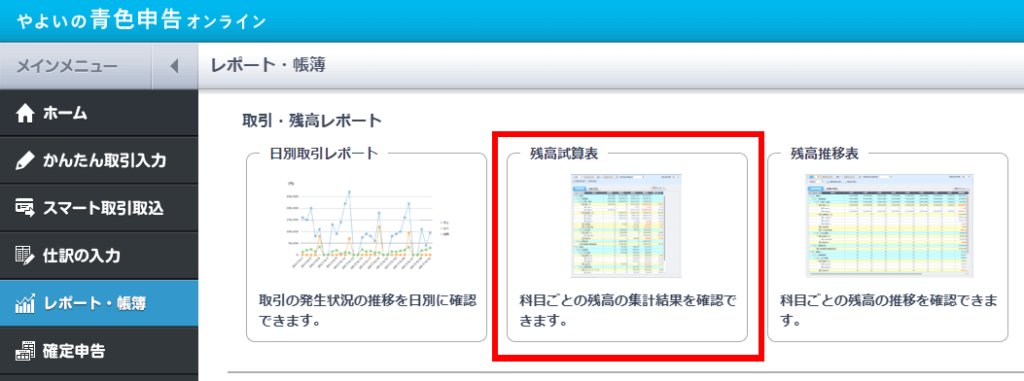
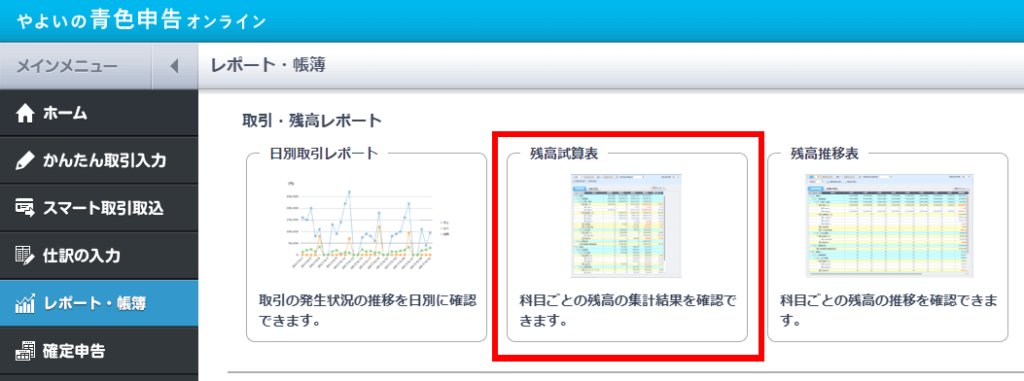
ここの「貸借対照表」タブの「期間残高」を見れば分かります。
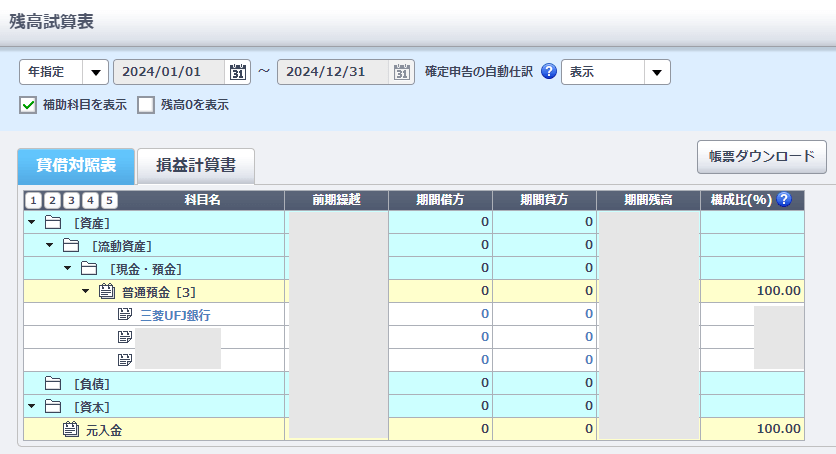
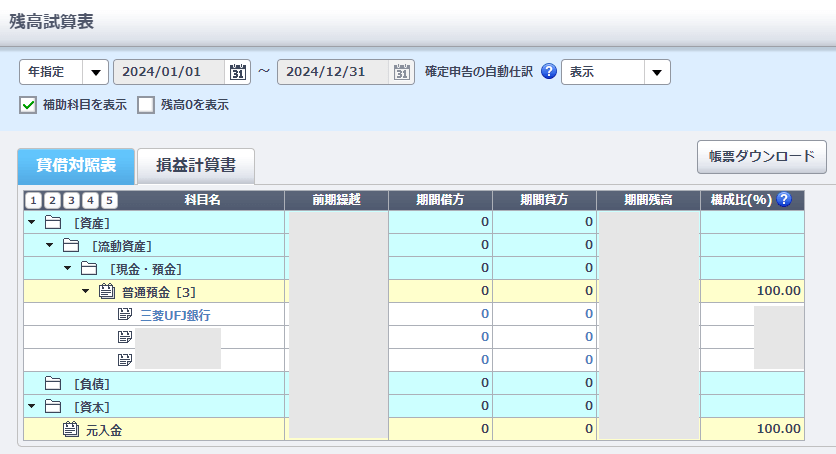
以上で初期設定は完了です。
ホーム画面の「設定」の項目にすべて緑色のチェックが入っているかと思います。
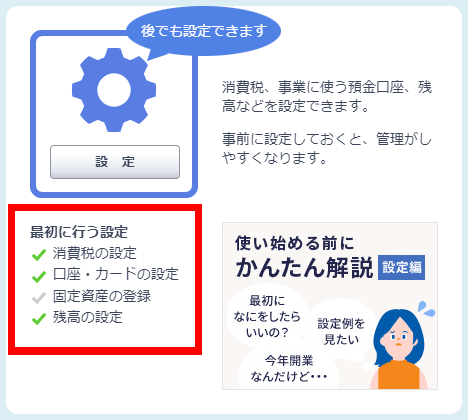
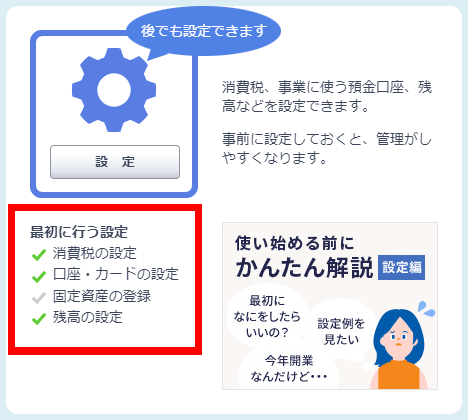



今回もここで一服します。
次回は「スマート取引取込」の設定を行います。
【PR】やよいの青色申告オンラインを見る




コメント